Node.js로 CLI 프로그램 만들어서 npm 배포하기 (npx danmin)
CLI, 우리는 이미 사용하고 있다.
Command line interface
개발을 조금이라도 해봤다면 한 번쯤은 써봤을 것이다.
터미널에서 명령어와 파라미터로 조작하는 CLI,
git과 aws를 터미널에서 사용해봤다면 당신은 이미 CLI 마스터!

CLI, 직접 한 번 만들어보자.
최근 CLI를 실행하면 자기 소개 몇 줄을 출력하는 식으로 포트폴리오(?)를 만드신 분을 봤는데,
이에 큰 감명을 받아 여기에 몇 가지 기능을 더 추가한 나만의 CLI를 만들어보려고 한다.

1. 환경 세팅
프론트엔드 개발자는 뭐다? 자바스크립트 개발자다
당연히 node.js 기반의 CLI를 만들고자 했고,
타입스크립트 및 최신 문법 사용을 위해 babel을 함께 사용했다.
그리고 라이브러리를 만들 때 주로 사용되는 rollup을 번들러로 선택했다.
CLI 프로그램 개발을 위한 툴로는 commander, inquirer, chalk를 사용했다.
- commander: node.js 기반의 CLI를 만드는 데에 사용된다.
- inquirer: 문답형 CLI를 만드는 데에 사용된다.
- chalk: CLI 글씨에 색상을 입힐 수 있다.
{
"name": "danmin",
"author": "danmin20",
"version": "1.0.0",
"description": "CLI for danmin",
"license": "ISC",
"main": "bin/index.js",
"scripts": {
"start": "node bin/index.js", // 빌드 후 npm run start danmin 으로 로컬에서 실행 가능
"clean": "rimraf bin",
"build": "pnpm clean && rollup -c rollup.config.js --bundleConfigAsCjs"
},
"bin": {
"danmin": "bin/index.js"
},
"files": [
"bin"
],
"peerDependencies": {
"rollup": "^4.18.0",
"typescript": "^5.5.2"
},
"devDependencies": {
"@babel/cli": "^7.24.7",
"@babel/core": "^7.24.7",
"@babel/preset-env": "^7.24.7",
"@babel/preset-typescript": "^7.24.7",
"@types/inquirer": "^9.0.7",
"rimraf": "^5.0.7",
"tslib": "^2.6.3"
},
"dependencies": {
"@rollup/plugin-babel": "^6.0.4",
"@rollup/plugin-commonjs": "^26.0.1",
"@rollup/plugin-json": "^6.1.0",
"@rollup/plugin-node-resolve": "^15.2.3",
"@rollup/plugin-terser": "^0.4.4",
"@rollup/plugin-typescript": "^11.1.6",
"chalk": "^5.3.0",
"commander": "^12.1.0",
"inquirer": "^9.3.2",
"rollup-plugin-peer-deps-external": "^2.2.4",
"rollup-plugin-typescript2": "^0.36.0"
}
}package.json은 대충 위와 같다.
그리고 입맛에 맞게 tsconfig과 rollup.config를 작성해주었다.
2. 문답형 CLI 만들기
우선, 프로그램을 실행하면 나에 대해 궁금하냐는 질문에 답변을 하는 기능부터 만들어보려고 한다.
만약 “아니오”라고 답한다면, 프로그램이 종료될 때까지 질문은 계속 될 것이다.
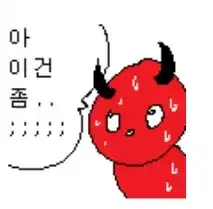
const init = async () => {
const questions = [
{
type: "list",
name: "action",
message: "저에 대해 궁금하신가요?",
choices: [colorize.blue("네"), colorize.red("아니오")],
},
];
return inquirer.prompt(questions).then((result) => {
if (result.action === colorize.red("아니오")) {
console.log(colorize.red("다시 묻겠습니다."));
init();
} else {
console.log(
colorize.blue("\n안녕하세요! 프론트엔드 개발자 이정민입니다.\n")
);
console.log(colorize.yellow(`Github: ${url.github}`));
console.log(colorize.green(`Blog: ${url.blog}`));
console.log(colorize.yellow("E-mail: danmin@jeong-min.com"));
console.log(colorize.green(`Resume: ${url.resume}`));
console.log("\n더 많은 정보는 --help를 통해 확인해주세요.");
}
});
};
init();colorize 함수는 chalk 인스턴스를 리턴하도록 만든 함수입니다.
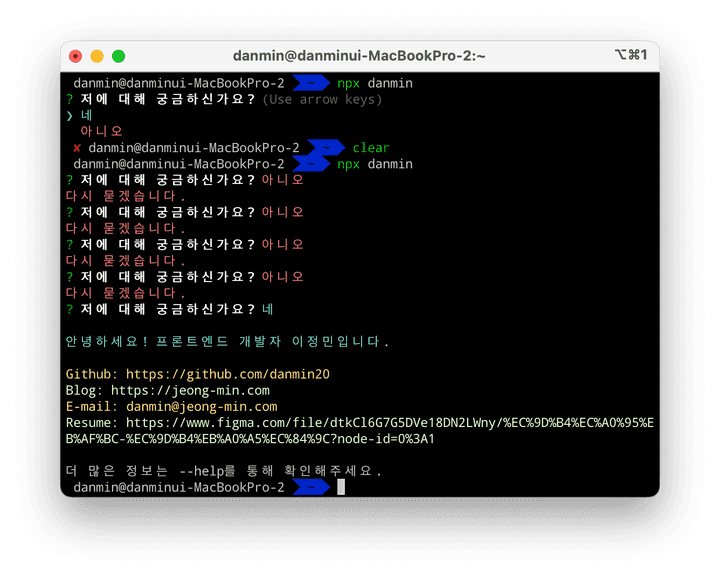
집착광공

3. CLI 옵션 만들기
만능 옵션, —help는 다들 써봤을 것이다.
이런 기본 옵션 외에도 다양한 옵션을 직접 만들 수 있다.
우선 나는 career, github, blog, resume 옵션을 만들어서,
각각 해당하는 정보를 출력하거나, 크롬 창을 여는 기능을 만들어보려 한다.
const careers = [
// 어쩌구 저쩌구
];
export const logCareers = () => {
console.table(careers);
process.exit();
};
export const open = (type: string) => {
exec(`open -a Google\\ Chrome ${url[type]}`);
process.exit();
};const program = new Command();
program
.version("1.0.0")
.description(
`${colorize.red("A")} ${colorize.yellow("CLI")} ${colorize.green(
"for"
)} ${colorize.blue("DANMIN")}`
)
.option("-c, --career", colorize.red("display career"))
.option("-g, --github", colorize.yellow("open github"))
.option("-b, --blog", colorize.green("open blog"))
.option("-r, --resume", colorize.blue("open resume"))
.parse(process.argv);
const options = program.opts();
if (options.career) {
logCareers();
}
if (options.github) {
open("github");
}
if (options.blog) {
open("blog");
}
if (options.resume) {
open("resume");
}
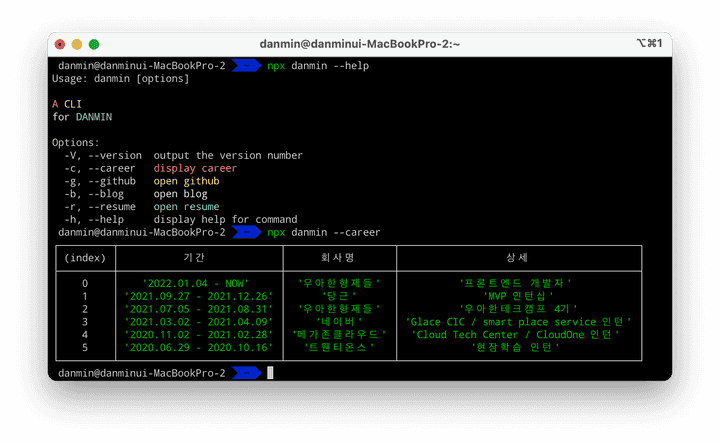
그리고 터미널에서 npm에 로그인 후 배포해주면,,~
npm login
npm publish
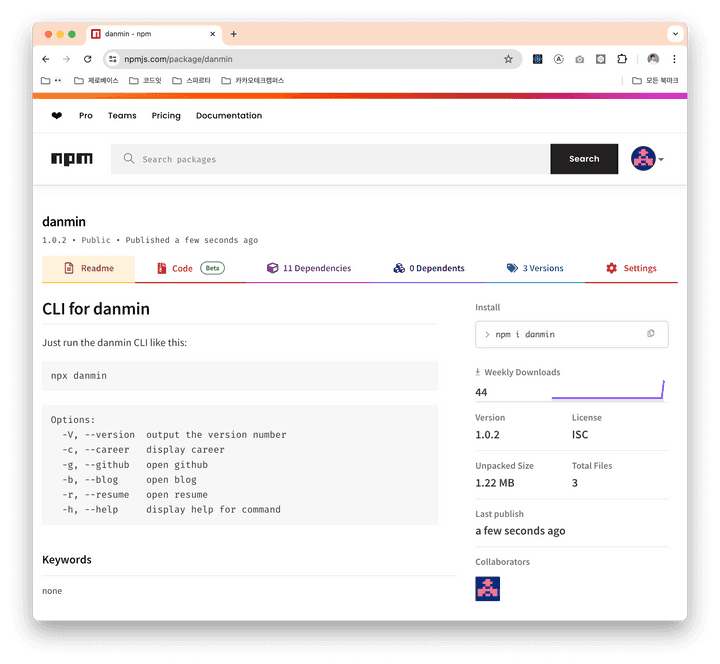
두둥! 이제 설치해서 써볼 수 있는 라이브러리가 되었다.
정말 생각보다 간단했던 CLI 프로그램 개발과 npm 배포,
나만의 CLI 프로그램을 한 번 만들어보는 것도 추천드립니다!
B
u
y
M
e
A
C
o
f
f
e
e
☕
️